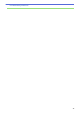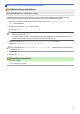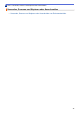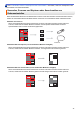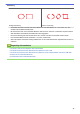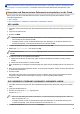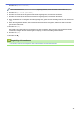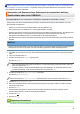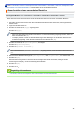Web Connect Guide
Table Of Contents
- Web Connect Anleitung DCP-J562DW/DCP-J785DW/MFC-J480DW/MFC-J680DW/MFC-J880DW/MFC-J985DW
- Vor der Verwendung des Brother-Geräts
- Inhaltsverzeichnis
- Vor der Verwendung von Brother Web Connect
- Was ist Brother Web Connect?
- Zugängliche Dienste
- Bedingungen für die Verwendung von Brother Web Connect
- Einrichten von Brother Web Connect
- Überblick Brother Web Connect-Einrichtung
- Anlegen eines Kontos für jeden der gewünschten Dienste
- Beantragen des Zugriffs auf Brother Web Connect
- Registrieren eines Kontos auf dem Brother-Gerät
- Löschen eines Brother Web Connect-Kontos auf dem Gerät
- Einrichten von Brother Web Connect für das Brother CreativeCenter
- Scannen und Hochladen
- Herunterladen, Drucken und Speichern
- Fax-Weiterleitung
- Umranden, Scannen und Kopieren oder Ausschneiden
- Notizendruck und Notiz Scannen
- Favoriten-Einstellungen
- Problembehebung für Brother Web Connect
Home > Umranden, Scannen und Kopieren oder Ausschneiden > Umranden, Scannen und Kopieren oder
Ausschneiden von Dokumententeilen > Kopieren eines umrandeten Bereichs
Kopieren eines umrandeten Bereichs
Für folgende Modelle: DCP-J562DW/DCP-J785DW/MFC-J680DW/MFC-J880DW/MFC-J985DW
Nach dem Einscannen des Dokuments druckt das Gerät die umrandeten Bereiche.
1. Umranden Sie mit einem dicken roten Stift oder Marker die Bereiche des Dokuments, die kopiert werden
sollen.
2. Legen Sie das Dokument ein.
3. Drücken Sie d oder c, bis [Apps] angezeigt wird.
Drücken Sie [Apps].
• Wenn auf dem Display des Geräts Informationen zur Internetverbindung angezeigt werden, lesen Sie
diese und drücken Sie [OK].
• Im Display werden von Zeit zu Zeit Aktualisierungen oder Meldungen zu den Brother Web Connect-
Funktionen angezeigt. Lesen Sie die Informationen und drücken Sie [OK].
4. Drücken Sie a oder b, um [Ausw.&Kopieren] anzuzeigen.
Drücken Sie [Ausw.&Kopieren].
5. Drücken Sie [Auswahl kopieren].
Wenn Informationen zu [Auswahl kopieren] angezeigt werden, lesen Sie diese und drücken Sie [OK].
6. Nehmen Sie bei Bedarf Änderungen an [Druckqualität] oder [Papierformat] vor. Drücken Sie [OK].
7. Drücken Sie [OK].
Das Dokument wird gescannt. Wenn Sie das Scannerglas des Geräts verwenden, befolgen Sie die
Anweisungen im Display, um den Scanauftrag abzuschließen.
8. Drücken Sie [OK].
9. Drücken Sie
.
Zugehörige Informationen
• Umranden, Scannen und Kopieren oder Ausschneiden von Dokumententeilen
44